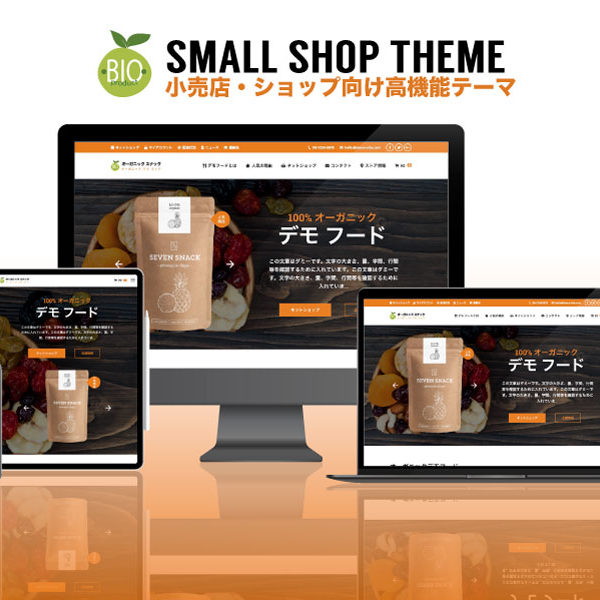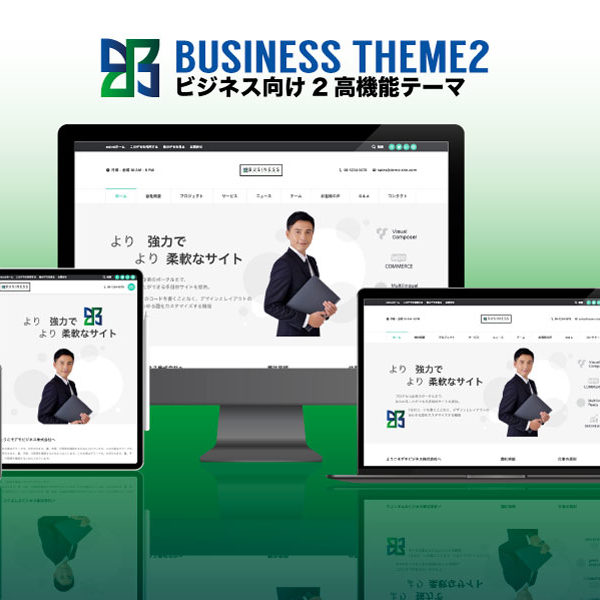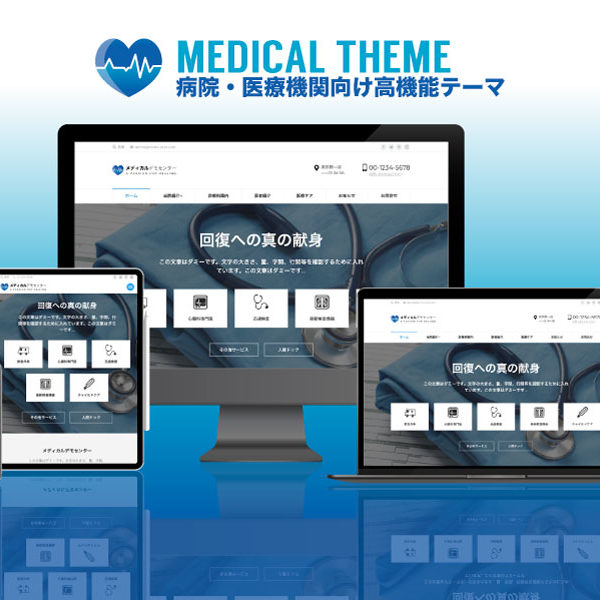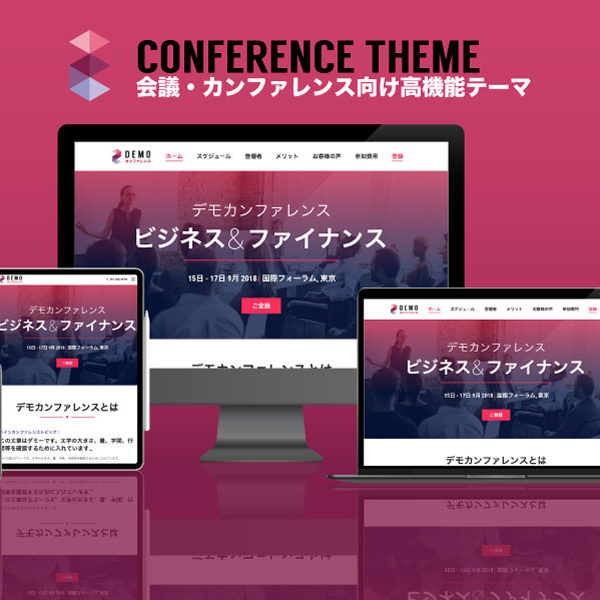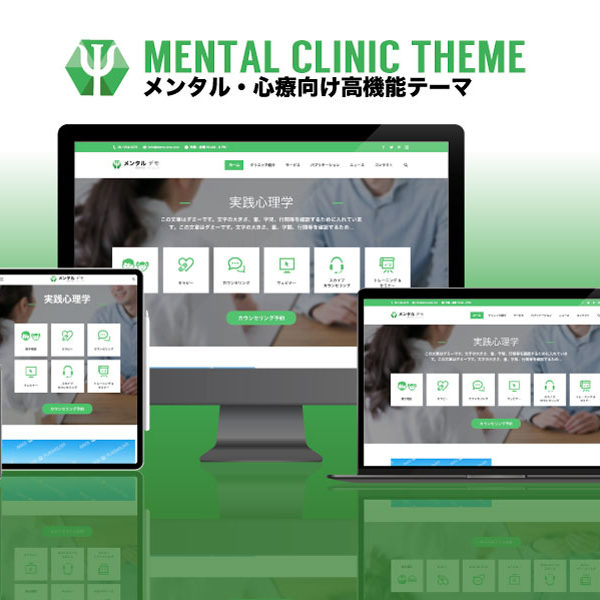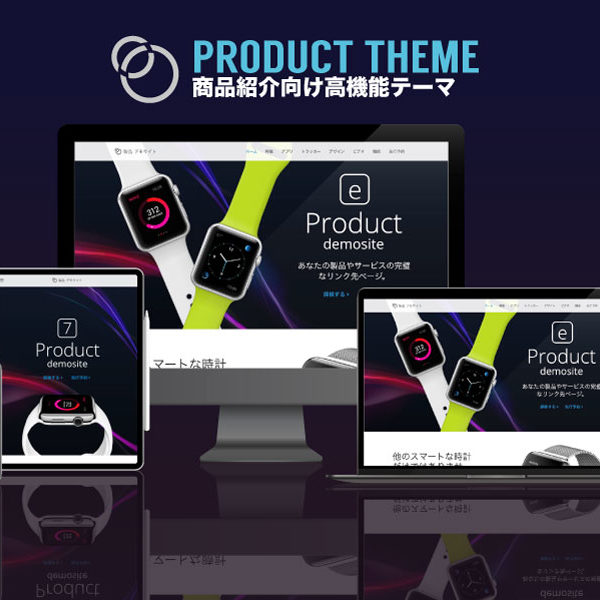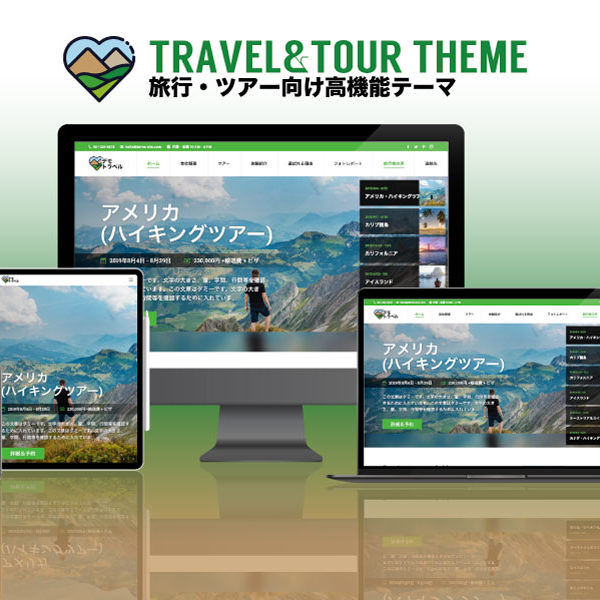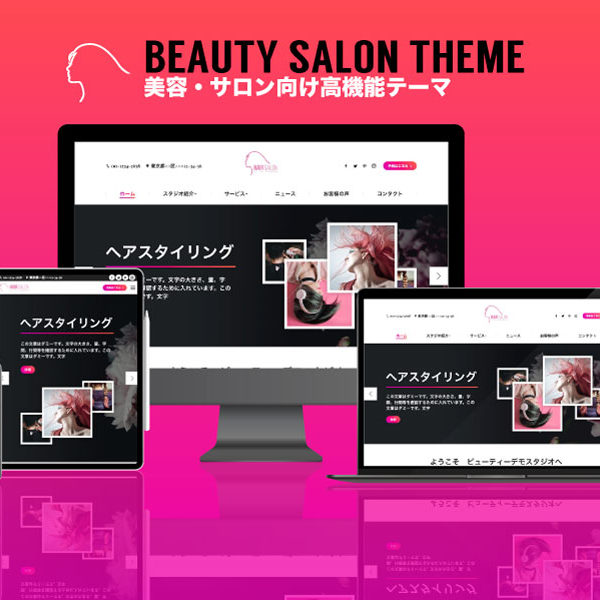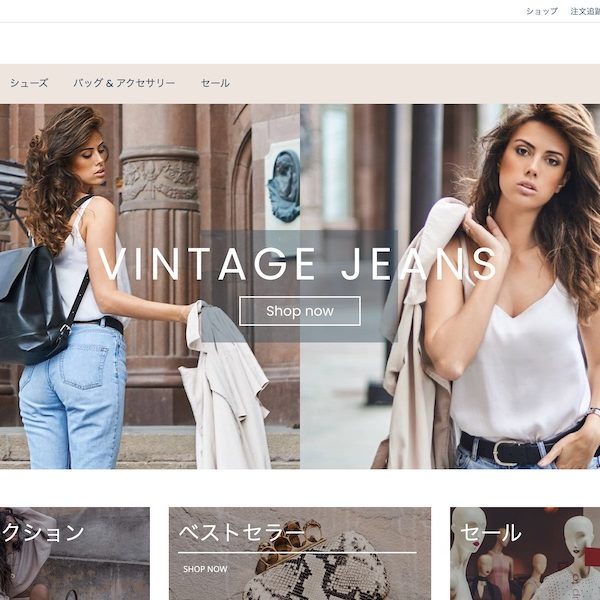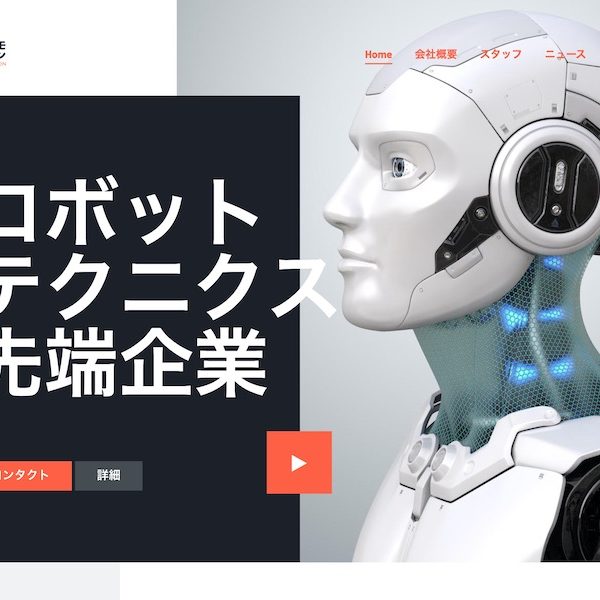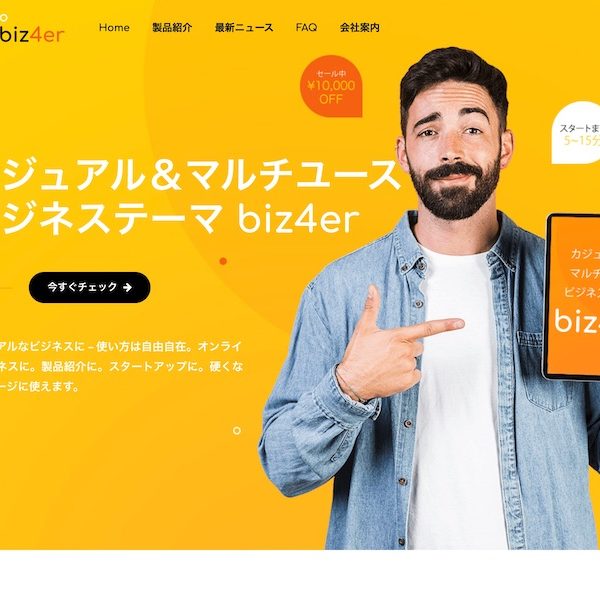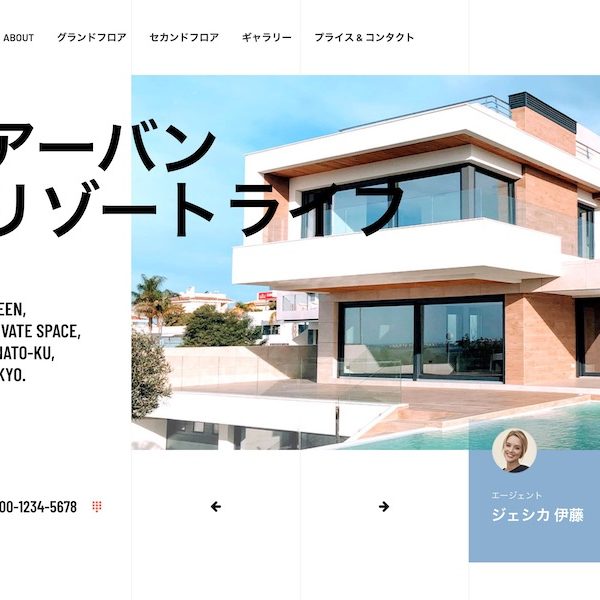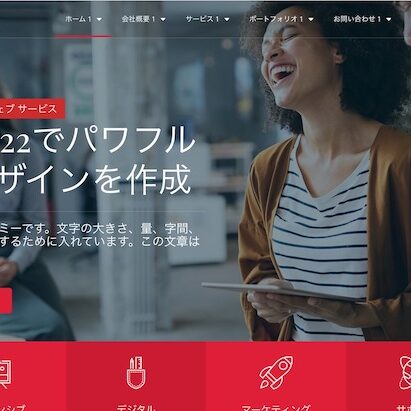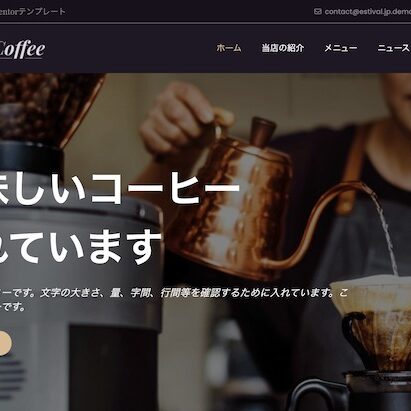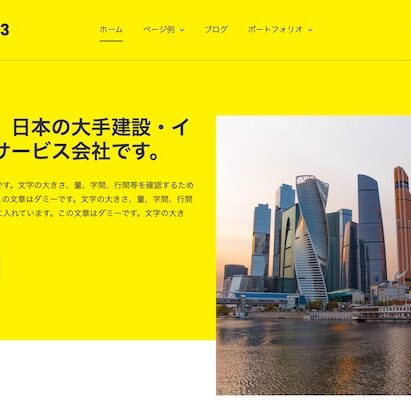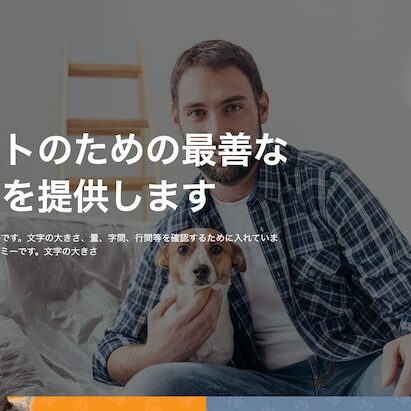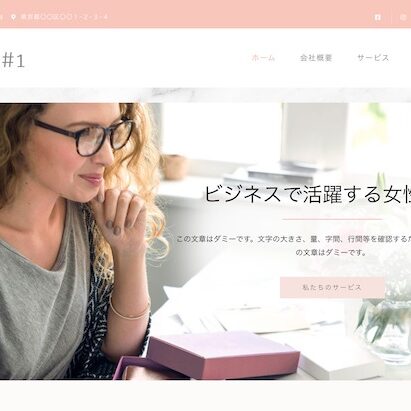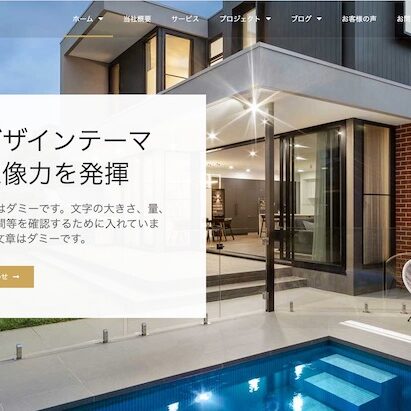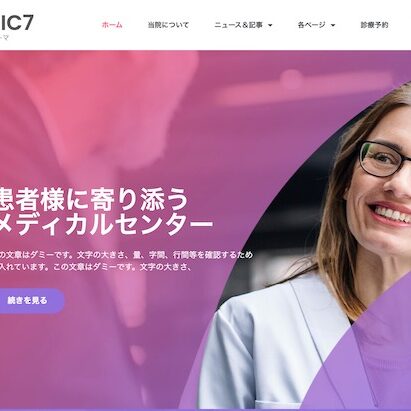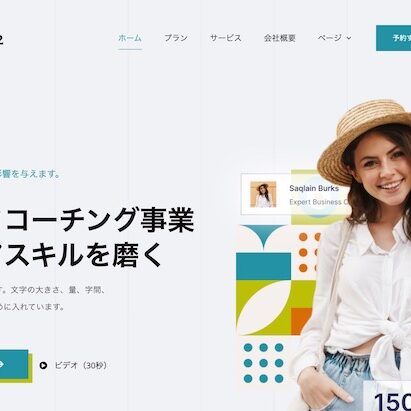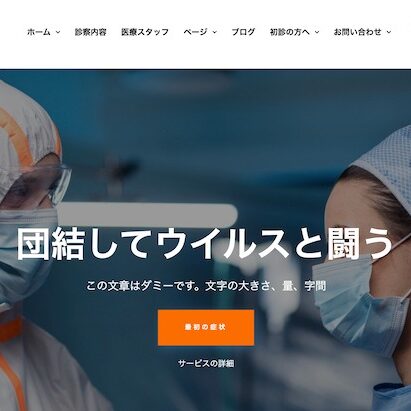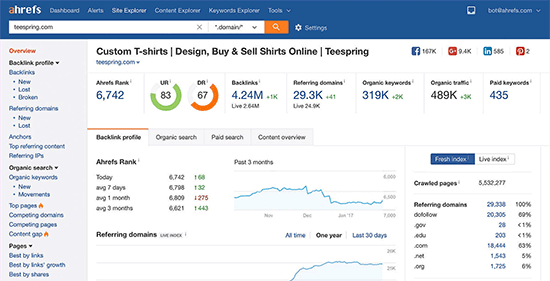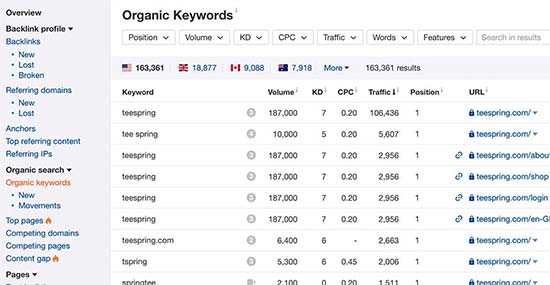WordPressで作成した記事が正しいキーワードでランキングされているかどうか確認したいですか?ほとんどの初心者は、Googleにキーワードを入力して、手動で記事の順位をチェックしています。これでは、ターゲットキーワードに対する自分の記事の立ち位置を正確に把握することはできません。この記事では、WordPressブログの記事が正しいキーワードでランキングされているかどうかを簡単にチェックする方法を紹介します。
なぜWordPressの投稿のキーワード順位をチェックするのか?
WordPress SEO完全ガイドに従えば、ウェブサイトの各記事を特定のキーワードで最適化する方法を学ぶことができます。これは、あなたのウェブサイトへのより多くのトラフィックを得るのに役立ちます。
ほとんどの初心者は、自分の投稿がそれらのキーワードで表示されているかどうかを確認するために、単にGoogleで検索します。それでも、彼らは通常、最初のページまたはおそらくせいぜい2ページ目をチェックするだけです。
問題は、時々あなたの記事は、最初の2ページよりもずっと下にランクされているか、最悪の場合、それもあなたが望むキーワードのためにランクされていない可能性があるということです。
キーワードの順位を手動でチェックすることに頼っていると、SEO順位の向上やトラフィックの増加に利用できる有益な情報を見逃してしまうことになります。
ということで、WordPressのブログ記事のキーワード順位を正しくチェックする方法をご紹介します。
1. SEMRush
SEMRushは、市場で最高のSEOとキーワードの調査ツールの一つです。それはあなたが必要とするすべての便利なツールを持つ包括的なSEOスイートです。
それは、任意のドメイン名のキーワードランキングを表示することができ、強力なオーガニック研究ツールが付属しています。あなたは、個々の記事のURLを入力する必要はありません。それは自動的にそのドメイン名のすべてのURLの結果を取得します。
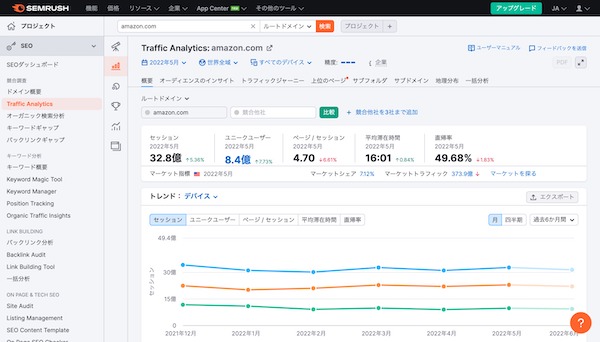
検索するドメイン名を入力するだけで、SEMRushは大量の情報を取得します。 その後、オーガニックリサーチタブをクリックして、ウェブサイトがランク付けされているすべてのキーワードの完全なリストを表示します。
結果は、位置、URL、トラフィックなどで並べ替えることができます。 結果をCSVファイルにエクスポートし、お気に入りのスプレッドシートプログラムを使用してオフラインで調査することもできます。
SEMRushを使用して特定のキーワードを追跡することもできます。これらのキーワードはダッシュボードで追跡されるため、パフォーマンスをすぐに確認できます。
SEMRushは、どのドメイン名に対しても同じことを行うことができます。つまり、競合他社のドメイン名を入力して、競合他社がランク付けされているキーワードを確認できます。 また、有料検索トラフィック、有料キーワード、およびそれらを上回るために利用できるその他の有用な情報を確認することもできます。
2. Google Search Console
Googleサーチコンソール(旧ウェブマスターズツール)は、ウェブマスターが検索用にウェブサイトを改善するためにGoogleが提供するツール群です。Googleサーチコンソールにウェブサイトを追加する方法については、こちらのガイドをご覧ください。
検索結果でのウェブサイトのパフォーマンス、インプレッション、クリック率、順位などを確認することができます。また、Googleがウェブサイトをより賢くクロールできるようにするXMLサイトマップの送信も可能です。
キーワードの順位を表示するには、パフォーマンスレポートをクリックし、平均順位スコアをクリックします。

Search Consoleは、平均順位列を含むレポートを読み込むようになります。次に、あなたのサイトがランク付けされているキーワードの完全なリストを表示するには、少し下にスクロールする必要があります。

各キーワードの横に、クリック数、表示回数、検索結果での位置が表示されます。
クリック数、表示回数、掲載順位の列で結果を並べ替えることができます。 位置を使用して並べ替えることにより、上位のキーワードを表示できます。 下にスクロールすると、検索結果でサイトがより深く表示されるキーワードを確認できます。
このデータをエクスポートして、お気に入りのスプレッドシートソフトウェアで開くこともできます。
WordPressでキーワードランキングを利用してアクセス数を増やす
WordPressサイトのキーワード順位を確認する方法を学んだところで、順位の改善について説明します。
どのキーワードの改善が必要かを分析する
すべてのキーワードが同じように作られているわけではないことに注意する必要があります。
例えば、トラフィックの多いキーワードで5位にランクインすることは、トラフィックの少ないキーワードで1位にランクインすることよりもずっと良いことなのです。
このデータには、考慮すべき特定の側面があります。
例えば、1位に表示されても、常に最も多くのトラフィックをもたらすとは限りません。例えば、1位を獲得していても、クリック数やインプレッション数が少ないキーワードもあります。
また、この調査中に、自分が知らなかった意外なキーワードが見つかるかもしれません。これらのキーワードが重要なインプレッションや検索ボリュームを持っている場合、それらのキーワードのランキングを向上させるために、コンテンツに戦略的な変更を加えることができるかどうかを確認する必要があります。
特定のキーワードのランキングを向上させる
取り組むキーワードが決まったら、どの記事がそのキーワードでランキングされているか、また、より良く最適化するために何ができるかを確認します。
ここでは、いくつかのヒントを紹介します。
キーワードの密度
キーワードがコンテンツに何回表示されるかを確認します。Yoast SEOプラグインを使用すると、それを行うことができます。SEOメタボックスに「Focus Keyword」を入力するだけで、キーワードの密度を含む分析結果が表示されます。
古い情報
あなたの記事は、古かったり、内容が十分でなかったり、古い情報が含まれていることがあります。新しい情報で更新し、内容を改善するだけで、SEO対策になります。
内部リンク
内部リンクとは、サイト内の他のページから記事へのリンクを張ることです。関連する他のコンテンツから記事へのリンクを貼ることで、SEO効果を高めることができます。他の記事からリンクさせる場合は、アンカーテキストにターゲットキーワードを使用します。
このトピックについて詳しくは、WordPressブログの記事をSEOに最適化する方法の記事をご覧ください。
訪問者がウェブサイト上で何をしているかを知ることができます。
SEMRushやGoogle Search Consoleは、キーワードの順位を調べるのに役立ちますが、あなたの記事にどれくらいの訪問者が来ているのか、どこから来ているのか、あなたのウェブサイトにいるときに何をしているのかを表示することはできません。
これらの情報はすべて、特定のキーワードで上位表示させるためのコンテンツ戦略を立てる際に非常に重要です。
そこで、Google Analyticsの出番です。Google Analyticsは、記事のページビュー数、トップコンテンツ、訪問者情報などを表示します。
Google Analyticsは初心者の方には設定が難しいので、MonsterInsightsの利用をお勧めします。これは、WordPress用のGoogle Analyticsプラグインで、簡単にGoogle Analyticsをインストールし、WordPressのダッシュボード内ですべてのレポートを確認することができます。
この記事は、あなたのWordPressの投稿が正しいキーワードでランキングされているかどうかを確認するのに役立ったことを願っています。また、新しいWordPressサイトにトラフィックを誘導するための実用的なヒントに関するガイドもご覧ください。